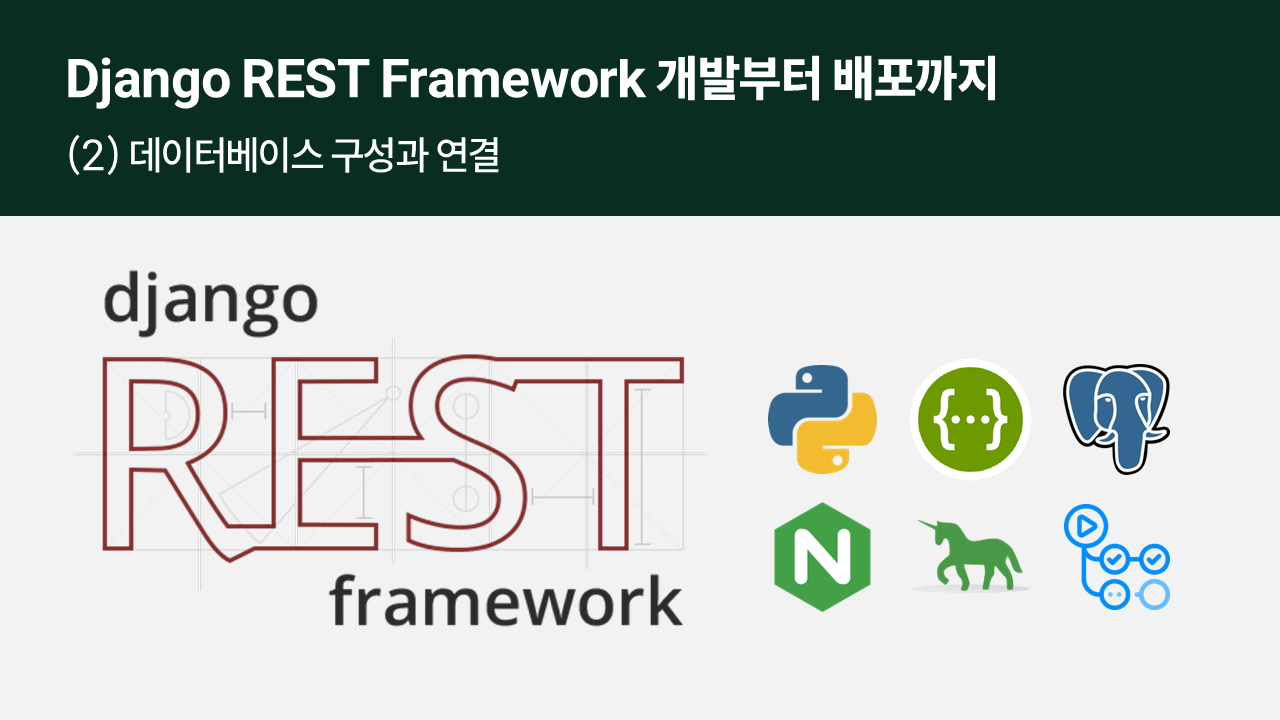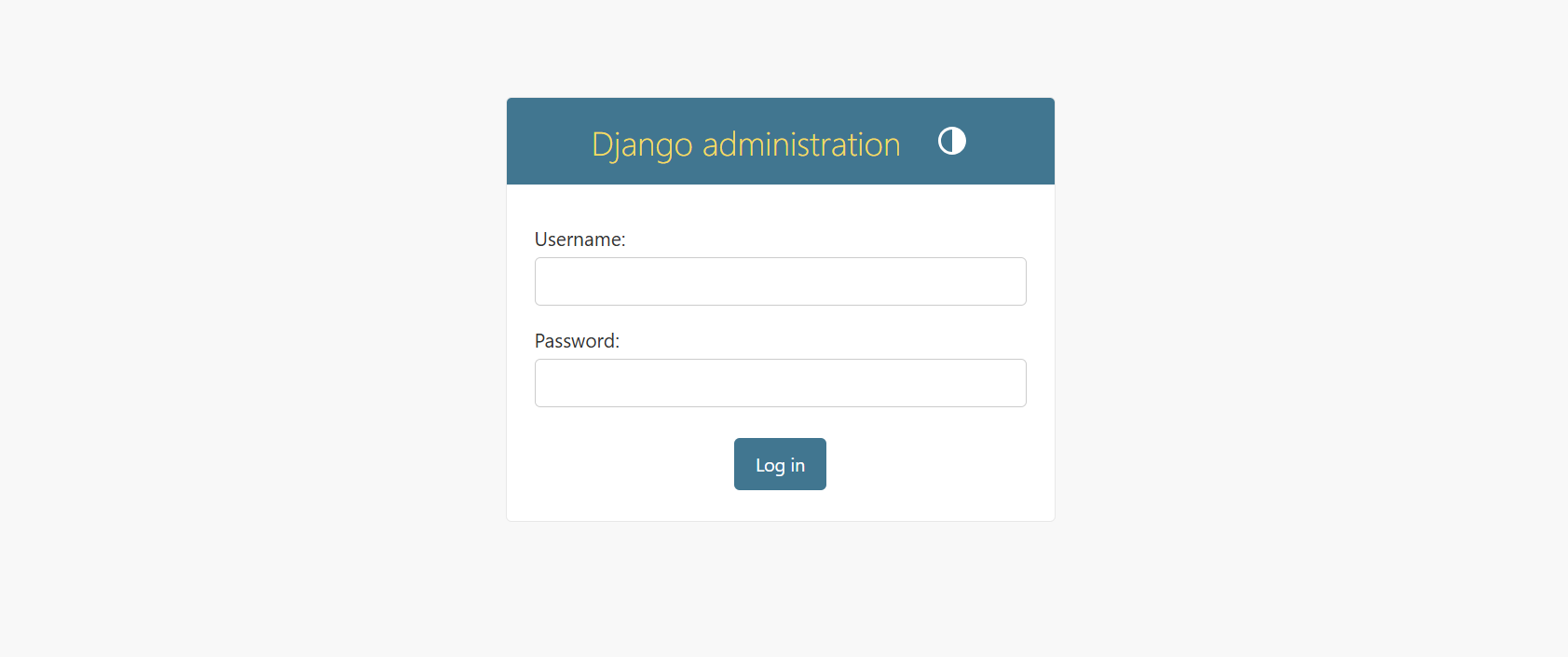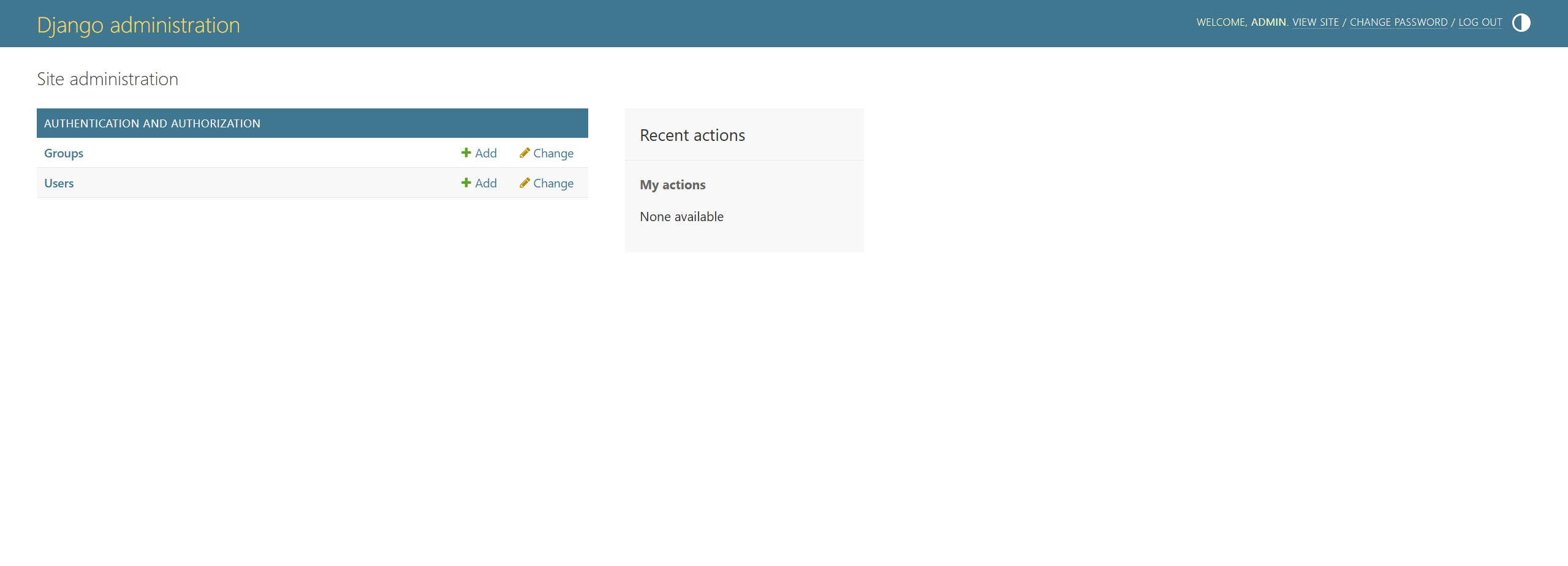[Django REST Framework 개발부터 배포까지] (2) 데이터베이스 구성과 연결
이전 포스팅에서는 Django 프로젝트를 위한 개발 환경 구성을 살펴보았습니다.
이번 포스팅에서는 데이터베이스(PostgreSQL) 설치부터 구성, Django 프로젝트와의 연동까지 단계별로 알아보도록 하겠습니다.
📌 Django REST Framework 개발부터 배포까지 시리즈 몰아보기
1. PostgreSQL 설치 및 접속
이번 프로젝트에서는 데이터베이스로 PostgreSQL을 사용할 예정입니다.
먼저 PostgreSQL 관련 패키지를 설치해줍니다.
1
2
3
sudo apt-get update
sudo apt-get install postgresql
sudo apt-get install postgresql-contrib
설치가 완료되면 PostgreSQL 서비스가 자동으로 시작됩니다.
정상적으로 서비스가 실행중인지 아래 명령어로 확인해보세요.
1
sudo service postgresql status
또한, PostgreSQL를 설치하면 기본적으로 postgres라는 슈퍼유저 계정이 함께 생성됩니다.
다음 명령어로 시스템에 해당 유저가 존재하는지 확인할 수 있습니다.
1
grep /bin/bash /etc/passwd
이제 postgres 유저를 통해 데이터베이스에 접속해보겠습니다.
아래 명령어로 PostgreSQL 쉘(PSQL)에 접근할 수 있습니다.
1
sudo -i -u postgres psql
2. 데이터베이스 구성
데이터베이스 설치 완료 후 PSQL 접속까지 성공했다면, 이제 본격적으로 프로젝트용 데이터베이스와 사용자 계정을 구성할 차례입니다. 만약 PSQL 사용이 처음이거나 아직 익숙하지 않으시다면, PSQL 사용법 정리 포스팅을 참고하여 기초적인 명령어 사용법을 빠르게 익히실 수 있습니다.
2-1. 유저 생성
먼저 프로젝트를 위한 데이터베이스 유저를 생성합니다.
유저명은 자유롭게 설정하셔도 좋습니다. (예시에서는 admin 사용)
1
CREATE USER admin;
이제 생성한 유저에게 적절한 권한을 부여해줍니다.
여기서는 연습 프로젝트라는 점을 고려하여 넉넉하게 권한을 부여합니다.
1
ALTER ROLE admin SUPERUSER CREATEDB CREATEROLE REPLICATION BYPASSRLS;
다음으로 유저 비밀번호를 설정하고, 계정 만료일을 무기한으로 설정합니다.
유저 비밀번호 또한 자유롭게 설정하셔도 좋습니다. (예시에서는 1234 사용)
1
2
ALTER ROLE admin WITH PASSWORD '1234';
ALTER ROLE admin WITH VALID UNTIL 'infinity';
실제 운영 환경에서는 SUPERUSER 권한을 지양하고, 최소 권한 원칙을 지키는 것이 중요합니다.
2-2. 데이터베이스 생성
이제 프로젝트에서 사용할 데이터베이스를 생성해보도록 하겠습니다.
아래 명령어를 통해 원하는 이름의 데이터베이스를 생성합니다. (예시에서는 mydb 사용)
1
CREATE DATABASE mydb;
현재 postgres 계정으로 접속 중이므로, 생성된 mydb의 소유자는 기본적으로 postgres입니다.
이를 앞서 만든 admin 유저에게 소유권을 이전해줍니다.
1
ALTER DATABASE mydb OWNER TO admin;
이후 \l 명령어를 통해 데이터베이스 생성과 소유권 이전이 성공적으로 완료되었는지 확인합니다.
1
2
3
4
5
6
7
8
9
10
11
postgres=# \l
List of databases
Name | Owner | Encoding | Locale Provider | Collate | Ctype | ICU Locale | ICU Rules | Access privileges
-----------+----------+----------+-----------------+---------+---------+------------+-----------+-----------------------
mydb | admin | UTF8 | libc | C.UTF-8 | C.UTF-8 | | |
postgres | postgres | UTF8 | libc | C.UTF-8 | C.UTF-8 | | |
template0 | postgres | UTF8 | libc | C.UTF-8 | C.UTF-8 | | | =c/postgres +
| | | | | | | | postgres=CTc/postgres
template1 | postgres | UTF8 | libc | C.UTF-8 | C.UTF-8 | | | =c/postgres +
| | | | | | | | postgres=CTc/postgres
(4 rows)
데이터베이스 목록에 mydb가 존재하며, 그 Owner가 admin으로 설정되어있다면 성공입니다.
2-3. DB 접속 인증 방식 변경
데이터베이스와 사용자 생성이 끝났다면, \q 명령어로 PSQL을 종료합니다.
이제 우리가 만든 admin 유저로 직접 mydb에 접속하는 방법에 대해 알아보겠습니다.
PostgreSQL의 기본 설정은 peer 인증 방식으로, 리눅스 사용자명과 PostgreSQL 유저명이 같아야만 접속할 수 있는 구조입니다. 즉, admin이라는 PostgreSQL 유저로 접속하려면, 리눅스 시스템에도 admin 계정을 별도로 만들어 로그인해야 합니다.
위 방식이 보안성은 높지만, 이번 프로젝트에서는 편의성을 위해 아이디/패스워드 기반 인증 방식인 md5 인증 방식을 사용해보도록 하겠습니다.
먼저 PostgreSQL 인증 설정 파일을 엽니다.
1
sudo vim /etc/postgresql/16/main/pg_hba.conf
PostgreSQL 버전에 따라 경로의
16부분은15,14등으로 다를 수 있습니다.
다음으로, 파일 내 항목을 아래와 같이 수정합니다. (peer → md5)
1
2
3
4
5
# 기존
local all all peer
# 수정 후
local all all md5
이후 변경 사항 반영을 위해 서비스를 재시작합니다.
1
sudo service postgresql restart
이제 admin 유저로 비밀번호를 입력하여 PSQL 접속이 가능합니다.
아래 명령어를 사용하여 mydb 데이터베이스 접속을 시도해봅니다.
1
psql -U admin -d mydb
인증 방식 선택은 자유롭게
PostgreSQL은 peer, md5, scram-sha-256 등 다양한 인증 방식을 지원합니다.
개발 편의성과 보안 수준에 따라 원하는 방식으로 선택하여 사용하시면 됩니다.
3. Django 프로젝트 연동
이제 앞서 구성한 PostgreSQL 데이터베이스를 Django 프로젝트와 연결해보겠습니다.
이번 프로젝트에서는 데이터베이스 관련 기능을 하나의 앱에서 통합 관리할 예정이므로, 먼저 전용 앱을 하나 생성합니다.
3-1. 앱 생성 및 등록
먼저 Django 프로젝트의 루트 디렉토리에서 원하는 이름의 앱을 생성합니다. (예시에서는 core 사용)
1
django-admin startapp core
앱을 생성했다면, settings.py 파일의 INSTALLED_APPS 항목 하단에 core를 추가해야 Django가 이 앱을 인식합니다. 이전 포스팅부터 그대로 따라오셨다면, settings.py는 conf 디렉토리 안에 위치해 있을 겁니다.
1
2
3
4
INSTALLED_APPS = [
...
'core',
]
참고로 저는 직접 생성한 앱들만 따로 보기 좋게 분리해서 등록하는 방식을 선호합니다.
꼭 이렇게 하실 필요는 없지만, 참고용으로 공유드립니다.
1
2
3
4
5
6
7
8
9
10
11
12
13
14
INSTALLED_APPS = [
# Django Basic Apps
'django.contrib.admin',
...
# Third-Party Apps
...
]
# My Apps
INSTALLED_APPS += [
'core',
...
]
3-2. PostgreSQL 드라이버 설치
Django가 PostgreSQL과 통신하기 위해서는 드라이버가 필요합니다.
아래 명령어로 psycopg2-binary 패키지를 설치합니다.
1
pip install psycopg2-binary
3-3. 데이터베이스 연결
이제 settings.py에서 DATABASES 항목을 위에서 구성한 PostgreSQL 데이터베이스로 수정하여 연결합니다.
1
2
3
4
5
6
7
8
9
10
DATABASES = {
'default': {
'ENGINE': 'django.db.backends.postgresql',
'NAME': 'mydb',
'USER': 'admin',
'PASSWORD': '1234',
'HOST': 'localhost',
'PORT': '5432',
}
}
여기서, 위와 같이 민감 정보를 하드코딩하는 방식은 보안상 위험합니다.
따라서 환경변수를 설정하여 관리하는 것이 중요합니다.
실제 개발 환경에서는 .env 파일을 통해 환경변수를 관리하는 방법이 보편적이며, [Python] .env 파일로 환경변수 관리하기 포스팅을 참고하여 아래와 같이 구성하시는 것을 권장합니다.
1
2
3
4
5
6
7
8
9
10
11
12
from decouple import config # settings.py 파일 상단에 추가
DATABASES = {
'default': {
'ENGINE': config('DB_ENGINE'),
'NAME': config('DB_NAME'),
'USER': config('DB_USER'),
'PASSWORD': config('DB_PASSWORD'),
'HOST': config('DB_HOST'),
'PORT': config('DB_PORT'),
}
}
아래는 위에 대한 .env 파일 설정 예시입니다.
1
2
3
4
5
6
7
# .env
DB_ENGINE='django.db.backends.postgresql'
DB_NAME='mydb'
DB_USER='admin'
DB_PASSWORD='1234'
DB_HOST='localhost'
DB_PORT='5432'
3-4. 데이터베이스 모델 정의
이제 Django 모델(Model)을 통해 데이터베이스 스키마를 정의하고, 이를 실제 DB에 반영할 차례입니다.
이번 시리즈의 목표는 단순한 게시판 API 구현이기 때문에, 테이블 구조도 간단하게 구성해보겠습니다.
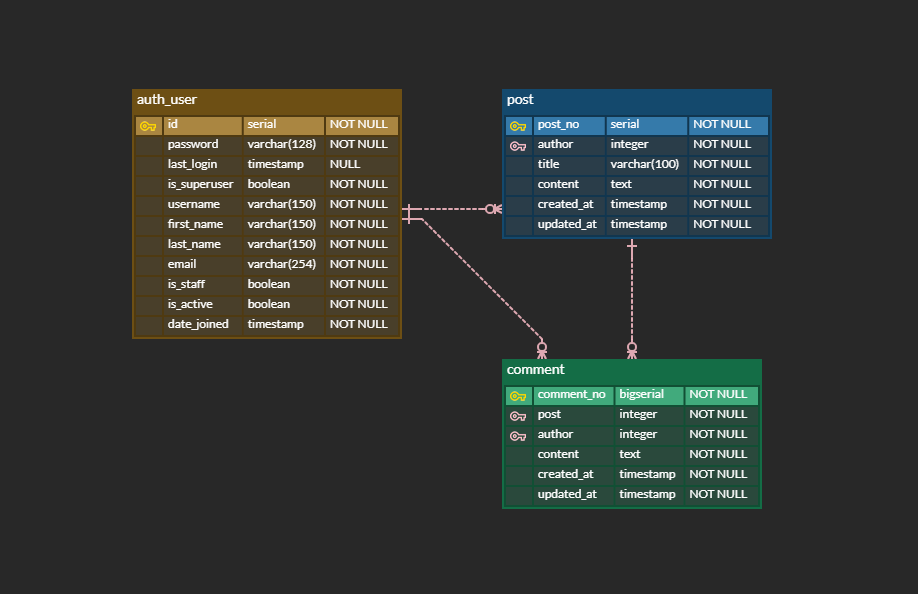 프로젝트의 ERD (Entity Relationship Diagram)
프로젝트의 ERD (Entity Relationship Diagram)
auth_user테이블은 Django가 기본으로 제공하는 사용자 테이블입니다.
위 ERD를 기반으로, core/models.py에 아래와 같이 모델 클래스를 정의합니다.
1
2
3
4
5
6
7
8
9
10
11
12
13
14
15
16
17
18
19
20
21
22
23
24
25
26
from django.db import models
from django.contrib.auth.models import User
class Post(models.Model):
post_no = models.AutoField(primary_key=True)
author = models.ForeignKey(User, models.PROTECT, db_column='author')
title = models.CharField(max_length=100)
content = models.TextField()
created_at = models.DateTimeField(auto_now_add=True)
updated_at = models.DateTimeField(auto_now=True)
class Meta:
managed = True
db_table = 'post'
class Comment(models.Model):
comment_no = models.BigAutoField(primary_key=True)
post = models.ForeignKey(Post, models.PROTECT, db_column='post')
author = models.ForeignKey(User, models.PROTECT, db_column='author')
content = models.TextField()
created_at = models.DateTimeField(auto_now_add=True)
updated_at = models.DateTimeField(auto_now=True)
class Meta:
managed = True
db_table = 'comment'
Django에서는 위와 같이 Python 클래스 형태로 데이터베이스 테이블을 정의합니다.
이렇게 정의된 모델은 ORM(Object-Relational Mapping)을 통해 자동으로 SQL 테이블로 변환되며, Python 코드만으로 손쉽게 데이터 CRUD 작업을 수행할 수 있습니다.
기본적으로 Django는 자체 ORM 사용을 권장하지만, 필요에 따라 SQLAlchemy와 같은 다른 ORM 도구를 함께 사용할 수도 있습니다. 또한 Raw Query 방식도 지원하므로, 프로젝트의 성격이나 개발자의 선호에 따라 유연하게 선택할 수 있습니다.
단, 위에서 정의한 모델은 아직 실제 데이터베이스에 반영된 상태는 아닙니다.
이를 반영하기 위해서, Django 마이그레이션 과정을 통해 모델 정의를 테이블 구조로 변환하는 작업이 필요합니다.
3-5. 마이그레이션 수행
앞서 정의한 모델을 데이터베이스에 반영하려면 아래의 명령어를 순서대로 실행합니다.
1
2
3
4
5
# 마이그레이션 파일 생성
python manage.py makemigrations
# 데이터베이스에 반영
python manage.py migrate
makemigrations 명령은 모델의 변경 사항을 감지해 마이그레이션 파일을 생성합니다.
이 파일은 어떤 테이블이 생성되며, 어떤 필드가 포함되는지 등의 정보를 담은 일종의 데이터베이스 설계도입니다.
예를 들어, 지금처럼 마이그레이션을 처음 수행한 경우에는 migrations/0001_initial.py 파일이 생성되었을 것입니다.
다음으로 migrate 명령은 생성된 마이그레이션 파일을 바탕으로 실제 데이터베이스에 테이블을 생성하거나 변경 사항을 반영합니다.
4. 결과 확인 및 테스트
이제 마지막으로, 지금까지 정의한 모델과 마이그레이션 작업이 정상적으로 데이터베이스에 반영되었는지 확인해보겠습니다.
4-1. 마이그레이션 결과 확인
먼저, 앞서 설정한 md5 인증 방식을 통해 데이터베이스에 접속합니다.
1
psql -U admin -d mydb
다음으로 \dt 명령어를 사용해 mydb 데이터베이스 테이블 목록을 확인합니다.
1
2
3
4
5
6
7
8
9
10
11
12
13
14
15
16
17
mydb=# \dt
List of relations
Schema | Name | Type | Owner
--------+----------------------------+-------+-------
public | auth_group | table | admin
public | auth_group_permissions | table | admin
public | auth_permission | table | admin
public | auth_user | table | admin
public | auth_user_groups | table | admin
public | auth_user_user_permissions | table | admin
public | comment | table | admin
public | django_admin_log | table | admin
public | django_content_type | table | admin
public | django_migrations | table | admin
public | django_session | table | admin
public | post | table | admin
(12 rows)
위와 같이 직접 모델로 정의한 post, comment 테이블과 함께, Django가 기본으로 제공하는 auth_user, auth_group 등의 테이블이 생성되어있다면 마이그레이션이 성공적으로 완료된 것입니다.
4-2. 관리자 페이지 접속
이제 기본 테이블이 모두 생성되었으니, 실제 데이터를 삽입하여 Django 관리자 페이지에 접속해보겠습니다.
먼저, 관리자 페이지에 로그인할 수 있는 슈퍼유저 계정을 생성합니다.
1
python manage.py createsuperuser
생성한 슈퍼유저 정보는 auth_user 테이블에 저장되며, 이를 통해 관리자 페이지 로그인이 가능합니다.
이제 서버를 실행하고, 관리자 페이지(http://localhost:8000/admin)에 접속합니다.
1
python manage.py runserver
관리자 페이지에 접속하면 위와 같은 로그인 화면이 나타나며, 앞서 생성한 슈퍼유저 계정으로 접속이 가능합니다.
로그인 후, 위와 같은 관리자 페이지 메인 화면이 나타나면 성공입니다.
마무리
이번 포스팅에서는 Django 모델을 정의하고, 이를 데이터베이스에 반영하는 과정을 통해 DB 구성부터 프로젝트 연동까지의 흐름을 살펴보았습니다.
이제 프로젝트의 기본 뼈대가 완성되었으니, 다음 포스팅부터는 본격적으로 ORM 활용법 및 DRF를 활용한 API 구현을 시작할 예정입니다. CRUD 기능을 하나씩 직접 만들어보며, 백엔드 개발의 핵심 흐름을 함께 익혀보겠습니다.
긴 글 읽어주셔서 감사합니다.